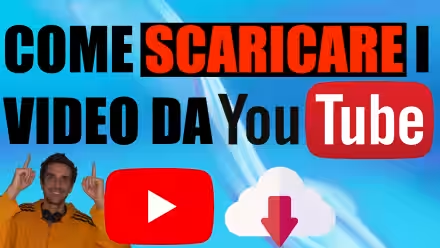Per impostazione predefinita, Ubuntu Server non installa i pacchetti necessari per connettere il sistema alle reti Wi-Fi. Inoltre, è necessario preparare la configurazione manualmente, facendo attenzione a utilizzare correttamente gli spazi. Ebbene: in questa guida vedremo come svolgere entrambe le operazioni, aiutandoci tramite uno zip pronto all'uso, che include tutto il necessario
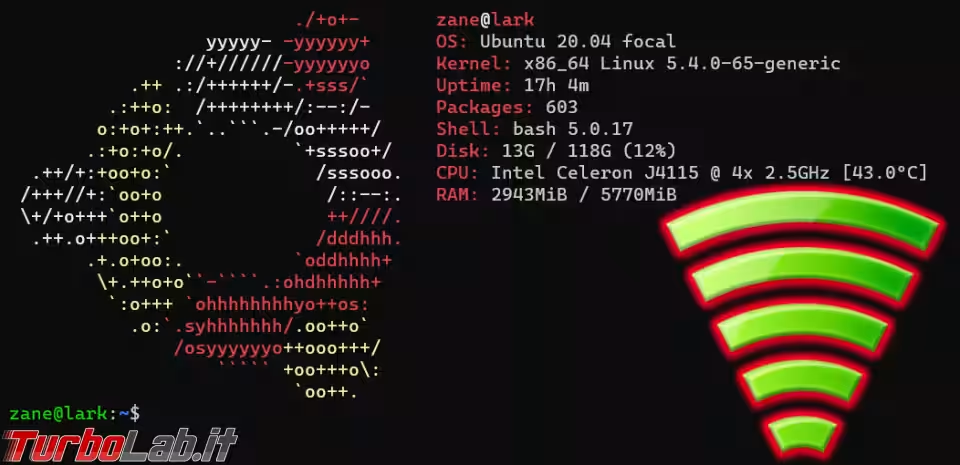
Ubuntu Server e Wi-Fi, Passo 1: Diventare root
Per prima cosa, impartiamo sudo -s, seguito dalla password dell'utente corrente, per ottenere i privilegi di root.
Ubuntu Server e Wi-Fi, Passo 2: Identificare la scheda di rete
Procediamo con ip addr per scoprire il nome dell'interfaccia di rete Wi-Fi. Nello screenshot seguente, è wlo2
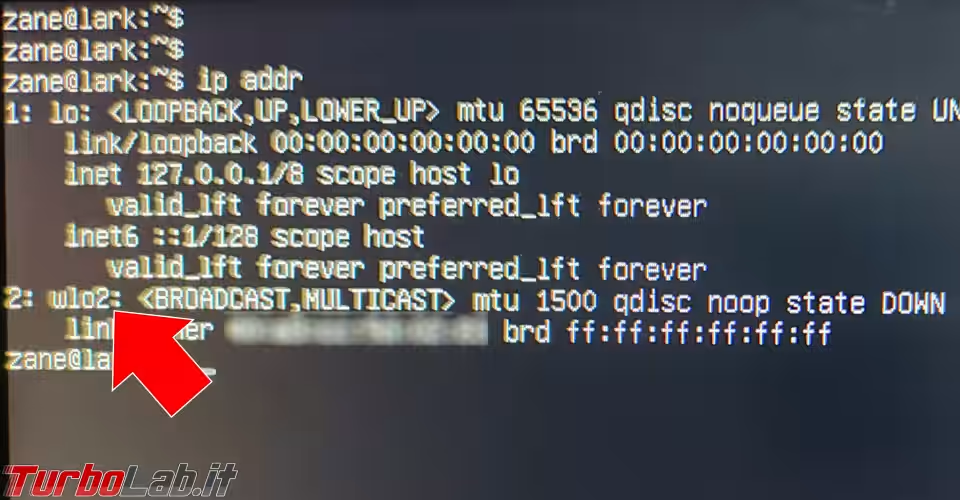
In caso l'interfaccia di rete non fosse presente in questa schermata, abbiamo un problema diverso. Significa che il sistema operativo non è dotato dei driver appropriati. Di seguito, partiremo dal presupposto che la scheda di rete Wi-Fi sia stata correttamente rilevata e sia presente in questa lista.
Ubuntu Server e Wi-Fi, Passo 3: Scaricare lo zip su chiavetta USB
Tramite un PC dotato di connessione ad Internet, scarichiamo il seguente archivio zip:
» Download: Configurazione Wi-Fi Ubuntu Server
Scompattiamo il contenuto e copiamo tutto su una chiavetta USB
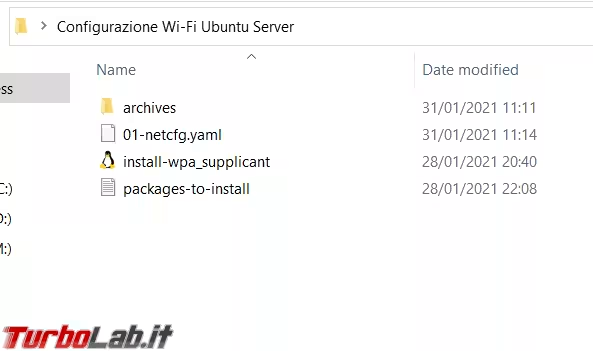
Ora connetti questa chiavetta al PC con Ubuntu Server (ovvero quello che vuoi collegare alla rete Wi-Fi).
Devi poi "montare" la chiavetta seguendo quest'altra procedura:
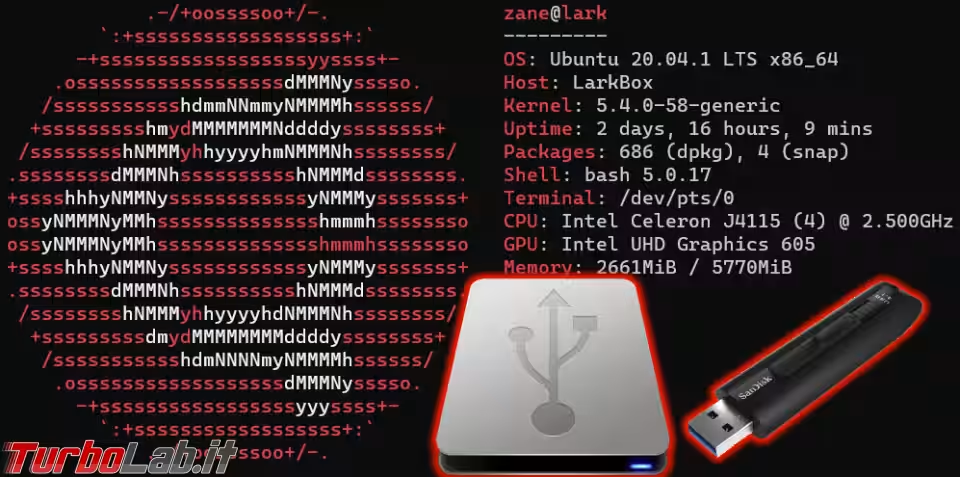
Al termine, assicurati che il sistema possa accedere ai file della chiavetta e sei pronti a procedere.
Ubuntu Server e Wi-Fi, Passo 4: Configurazione netplan
Procediamo a copiare il file 01-netcfg.yaml dalla chiavetta USB al percorso appropriato, ovvero dentro alla cartella /etc/netplan/. Allo scopo, impartiremo qualcosa di simile a
cp /media/usbdisk/01-netcfg.yaml /etc/netplan/
Ora apriamo il file e personalizziamolo:
nano /etc/netplan/01-netcfg.yaml
In particolare:
wlo2: sostituire con il nome della scheda di rete Wi-Fi (quello scoperto al precedentePasso 2)NomeMiaReteWiFi: sostituire con il nome della rete Wi-Fi alla quale desideriamo connetterciPasswordDellaMiaReteWiFi: sostituire con la password della rete Wi-Fi alla quale desideriamo connetterci
Fai attenzione a conservare le virgolette dove presenti.
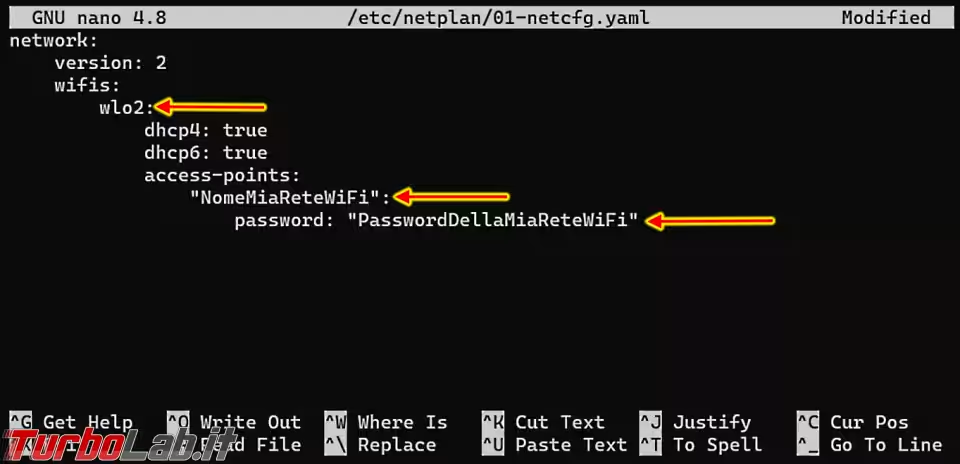
Al termine, premere la combinazione da tastiera Ctrl+X, poi battere y e infine Invio per salvare e chiudere.
Ubuntu Server e Wi-Fi, Passo 5: Applicare la configurazione
Procediamo ora ad applicare la configurazione di rete:
netplan --debug apply
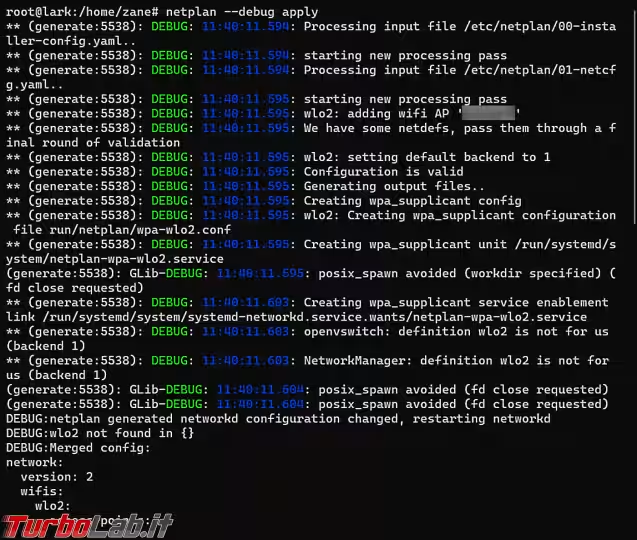
Se non ricevi errori, la configurazione è andata a buon fine.
Ubuntu Server e Wi-Fi, Passo 6: Tentare la connessione
A questo punto, non mi aspetto che la connessione sia funzionante (vedi i Passi successivi). Ma tentare non nuoce: lancia quindi il classico ping google.com (Ctrl+C per interrompere) e valuta cosa succede.
Se ottieni una risposta al ping: complimenti, hai concluso!
Se invece non ricevi nessuna risposta, la connessione Wi-Fi ancora non funziona. Prova innanzitutto a riavviare il sistema con il comando reboot e tenta di nuovo il ping. Se continua a non funzionare, prosegui al prossimo Passo.
Ubuntu Server e Wi-Fi, Passo 7: Pacchetto wpa_supplicant
Come detto in apertura, Ubuntu Server non installa il pacchetto wpa_supplicant necessario per connettere il sistema alle reti Wi-Fi. È quindi necessario farlo manualmente.
Niente paura: l'archivio zip che hai scaricato e copiato sulla chiavetta USB contiene uno script che svolge l'operazione in automatico, installando wpa_supplicant e tutte le sue dipendenze. Allo scopo, entra nuovamente nella chiavetta USB impartendo, ad esempio:
cd /media/usbdisk
Impartisci infine questo comando per lanciare lo script di installazione
bash install-wpa_supplicant.sh
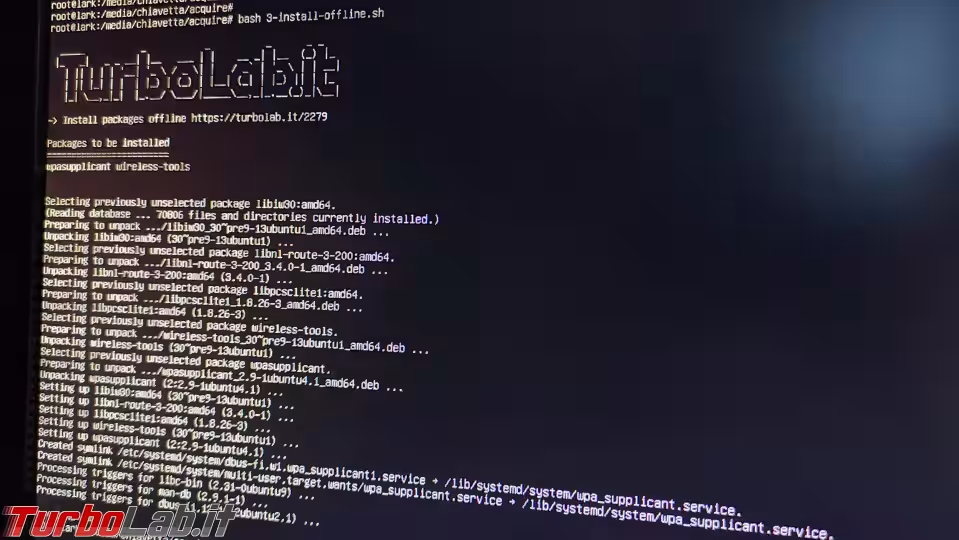
Ubuntu Server e Wi-Fi, Passo 8: Riavviare
A questo punto dovremmo aver concluso. Riavviamo il sistema impartendo reboot e, una volta terminato il riavvio, dovremmo disporre della connessione ad Internet funzionante
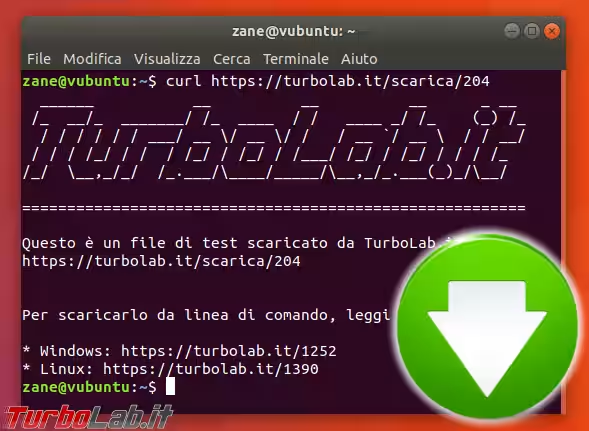
Riferimenti
Per preparare questa guida mi sono basato sulla mia esperienza diretta con un mini-PC dotato unicamente di scheda di rete Wi-Fi, sul quale avevo installato Ubuntu Server 20.04.
Per preparare il file di configurazione ho consultato le seguenti guide:
Per genere l'archivio zip con wpa_supplicant ho utilizzato il seguente script: